A drop-down displays.
My Users page displays.
A dialogue box is displayed.
The selected user is deleted.
 |
You can also delete a user as:
|
Deleting a User
To delete a user:
 |
You can also delete a user as:
|
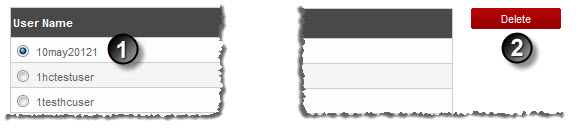
See also